MAC
- 1.Gravar e reproduzir vídeo/áudio no Mac+
- 2.Outras dicas de conversão no Mac+
Acabei de mudar para um Mac e estou tendo problemas para abrir alguns vídeos. Todo o software está atualizado, incluindo o QuickTime. Existe uma maneira de assistir meus vídeos WMV antigos no Mac?
Se você for um usuário Mac, às vezes encontrará conteúdo no formato WMV que talvez queira reproduzir em seu dispositivo Apple. Infelizmente, a Microsoft descontinuou o Windows Media Player para Mac em 2006, o que significa que os codecs proprietários do WMV não são mais suportados e não abrirão no SO Mac. Não se preocupe, e aqui coletamos algumas soluções fáceis que ajudam a converter vídeo WMV no Mac.
- Parte 1. Conversor WMV recomendado para converter WMV no Mac
- Parte 2. 3 Soluções rápidas para reproduzir vídeo WMV no Mac
- Parte 3. 3 Alternativas do QuickTime para reproduzir vídeo WMV no Mac
Parte 1. Conversor WMV recomendado para converter WMV no Mac
Sem mais delongas, gostaríamos de recomendar Wondershare UniConverter (originalmente Wondershare Video Converter Ultimate), com o qual você pode facilmente e rapidamente converter WMV para formatos compatíveis com QuickTime como MOV, AVI e MP4 no sistema Mac e Windows. Além disso, não só converte entre mais de 1000 formatos de vídeo e áudio, mas oferece predefinições otimizadas que permitem desfrutar de vídeos WMV diretamente no Mac, iPhone, iPad ou editá-los no iMovie e Final Cut Pro.
 Wondershare UniConverter (originalmente Wondershare Video Converter Ultimate).
Wondershare UniConverter (originalmente Wondershare Video Converter Ultimate).
Sua caixa de ferramentas de vídeo completa

- Converta WMV para mais de 1000 formatos, como MOV, AVI, MKV, MP4, etc.
- Conversão predefinida otimizada para quase todos os dispositivos
- Velocidade de conversão 30 vezes mais rápida que qualquer conversor convencional
- Edite, aprimore e personalize seus arquivos de vídeo
- Grave vídeo em DVD reproduzível com modelo de DVD atrativo gratuito
- Baixe ou grave vídeos de sites de compartilhamento de vídeo
- A caixa de ferramentas versátil combina metadados de vídeo fixos, criação de GIF, conversor VR e gravador de tela
- SO compatível: Para macOS 10.11 ou posterior, Windows 10/8/7/XP/Vista
Como converter WMV para formato compatível com Mac com o Wondershare UniConverter (originalmente Wondershare Video Converter Ultimate)
Em primeiro lugar, você precisa baixar o Wondershare UniConverter (originalmente Wondershare Video Converter Ultimate) no seu Mac, certifique-se de baixar a versão correspondente do Mac. Em seguida, inicie o conversor de vídeo para Mac e siga as etapas abaixo.
Passo 1 Clique no ícone Documento no canto superior esquerdo para importar o vídeo WMV de destino que você deseja reproduzir no Mac ou arraste e solte-o diretamente no conversor Wondershare WMV para Mac.
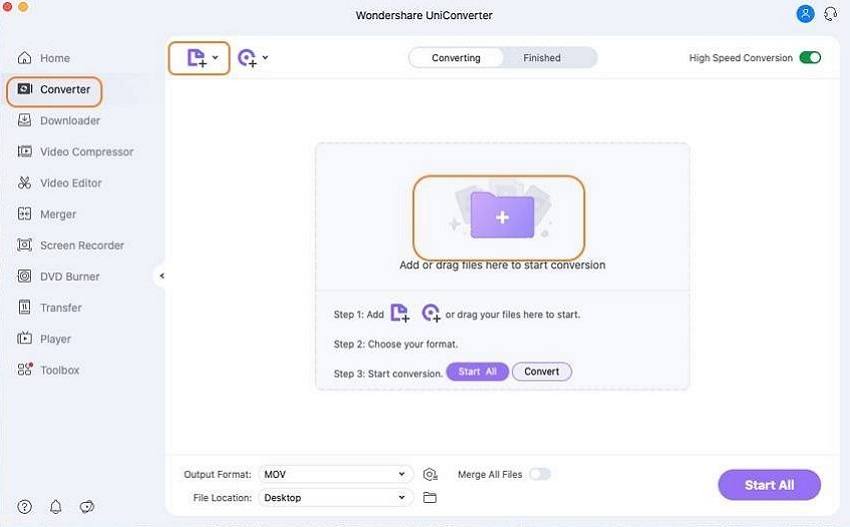
Nota: O Wondershare UniConverter (originalmente Wondershare Video Converter Ultimate) suporta conversão múltipla, o que significa que você pode converter vários arquivos WMV ao mesmo tempo.
Passo 2 Para reproduzir vídeos WMV com sucesso no Mac, precisamos escolher o formato compatível com Mac como formato de saída aqui. Vá para a seção Destino e clique no ícone Configuração para expandir a lista completa de formato de saída, então escolha Vídeo e MP4 e selecione uma resolução à direita.

Passo 3 Clique no botão Converter para iniciar a conversão do formato WMV para Mac imediatamente. Assim que a conversão WMV para Mac terminar, você pode alternar para a guia Concluído para obter o arquivo de vídeo WMV convertido que é totalmente compatível com SO Mac.
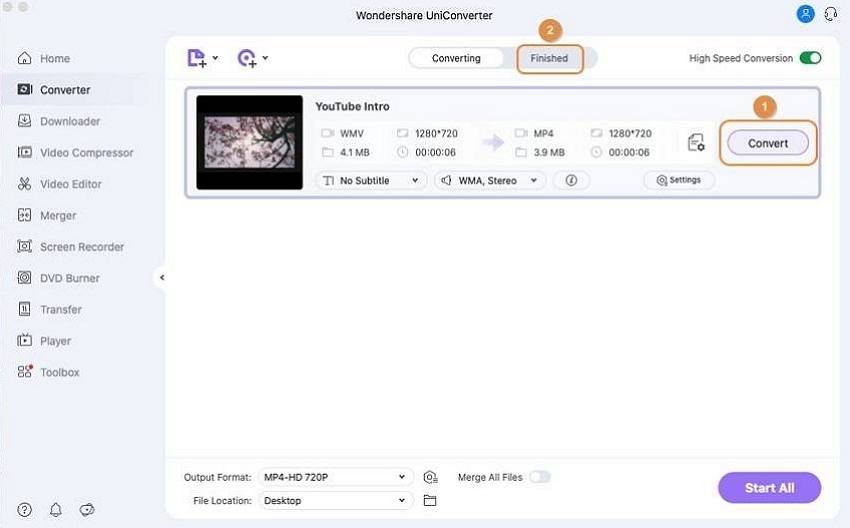
Parte 2. 3 Soluções rápidas para reproduzir vídeo WMV no Mac
Solução 1: Atualizar VLC para a versão mais recente
Se você não usa o VLC há algum tempo, seu reprodutor de vídeo pode estar desatualizado. Para atualizar o VLC, inicie-o no seu Mac e clique em Verificar Atualizações no menu principal. Se houver uma atualização disponível, o programa pedirá sua permissão para instalá-la. Clique em Sim para iniciar o download da atualização. Após um download bem-sucedido, o assistente de instalação pedirá novamente permissão para continuar. Clique em Instalar para concluir a atualização do VLC.

Depois de atualizar para a versão mais recente do VLC, tente reproduzir seu arquivo WMV para ver se funciona.
Solução 2: Removendo a proteção DRM
A Microsoft usa a tecnologia DRM (Digital Rights Management- Gerenciamento de Direitos Digitais) para se proteger da pirataria de arquivos de mídia com direitos autorais. Se você comprar ou baixar filmes WMV do Windows Media Player Center, Amazon Video no Demand, BBC iPlayer ou outras locadoras de vídeo, é provável que os arquivos de vídeo tenham proteção DRM e você só poderá reproduzi-los no software Microsoft.

A única maneira de reproduzir vídeo WMV protegido por DRM no Mac é primeiro remover a restrição de DRM. Para fazer isso, baixe e instale o software de remoção de DRM. Lembre-se de que, mesmo que não pretenda compartilhar ou distribuir o conteúdo de outra forma, a remoção do DRM pode violar os Termos de Uso com os quais você concordou quando comprou o arquivo.
Solução 3: Instalando o plug-in WMV no Mac
Outra solução para reproduzir WMV no Mac é instalar um plug-in compatível com os formatos de mídia do Windows. O mais popular deles é Flip4Mac. Esse plug-in gratuito da Telestream permite que o QuickTime player abra arquivos WMV e WMA. Ele também suporta WMV no Safari, Firefox e Chrome e possui uma interface limpa e fácil de usar.

Embora seja uma boa solução para muitos, este plug-in não é atualmente compatível com Snow Leopard, Yosemite ou El Capitan. Os usuários que executam o Lion e o Mountain Lion também afirmam que ele não funciona.
Parte 3. 3 Alternativas do QuickTime para reproduzir vídeo WMV no Mac
1. Wondershare UniConverter (originalmente Wondershare Video Converter Ultimate)
Você não precisa instalar outros reprodutores de mídia se já tiver o Wondershare UniConverter (originalmente Wondershare Video Converter Ultimate) em seu sistema. Esse aplicativo possui um reprodutor integrado sólido que é capaz de lidar com todos os formatos populares disponíveis hoje. Alimentado por tecnologia avançada de áudio e vídeo, esse reprodutor de mídia proporcionará uma experiência incrível, semelhante a um cinema, com controle superior sobre as configurações de vídeo, som e legenda.

Para reproduzir um vídeo no Wondershare UniConverter (originalmente Wondershare Video Converter Ultimate), simplesmente arraste e solte o arquivo de vídeo na interface e clique na miniatura do vídeo para iniciar a reprodução do vídeo.
2. VLC Media Player
O VLC é um reprodutor de mídia multiplataforma popular que pode lidar facilmente com vídeo WMV. Também é capaz de reproduzir uma ampla variedade de outros formatos de vídeo e áudio. A única desvantagem do VLC para Mac é que os usuários podem precisar pesquisar, baixar e instalar pacotes de codec adicionais para permitir que o VLC abra arquivos WMV.
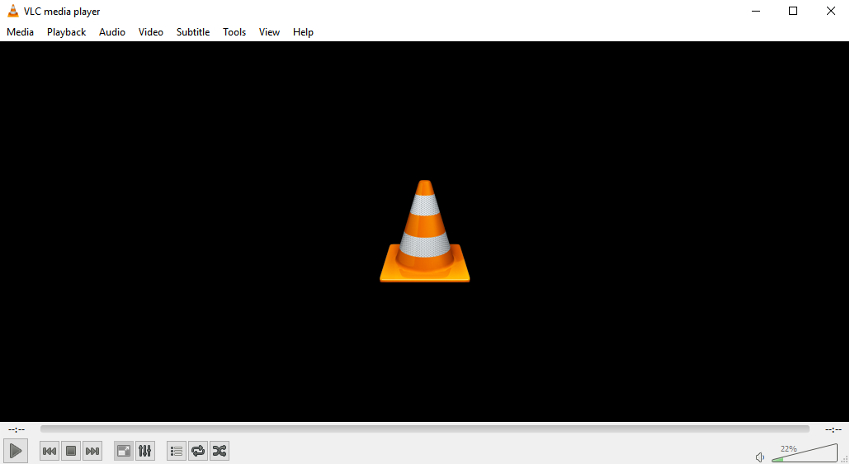
3. 5KPlayer
Esse é um reprodutor de mídia gratuito para Mac capaz de reproduzir vídeos WMV sem a necessidade de instalar plug-ins extras de terceiros. Além do formato de vídeo WMV, 5KPlayer para Mac também pode reproduzir a maioria dos formatos de vídeo e áudio convencionais, incluindo WMA, AVI, MOV, MP3, MKV, MP4, FLV, 3GP, MOV, DivX, AAC, FLAC, OGG e mais.
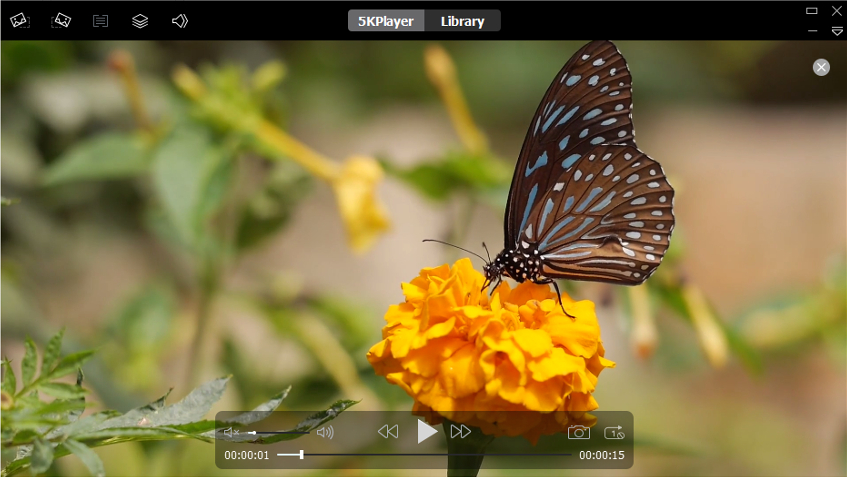
WMV é a abreviação de Windows Media Video, um dos formatos de vídeo mais populares disponíveis atualmente. Ele foi desenvolvido pela Microsoft para ser um formato de mídia padrão para todos os dispositivos e sistemas operacionais com suporte da Microsoft e para rivalizar com os formatos RealVideo da RealNetwork. Uma grande vantagem do WMV em relação a outros formatos de arquivo é a alta taxa de compressão que permite reduzir o tamanho dos arquivos de vídeo sem comprometer a qualidade significativamente. Isso o torna uma boa escolha para transmissão e compartilhamento de arquivos de vídeo pela Internet.
